- Автор Lauren Nevill [email protected].
- Public 2023-12-16 18:53.
- Соңғы өзгертілген 2025-01-23 15:21.
Сайттың жұмыс істеуі үшін қажетті файлдар жиынтығы тұрақты беттерден, суреттерден, кейде сценарийлерден тұрады. Оларды хостинг веб-интерфейсі арқылы өңдеуге болады немесе оларды жергілікті машинадан - сол веб-интерфейс арқылы немесе FTP протоколы арқылы жүктеуге болады.
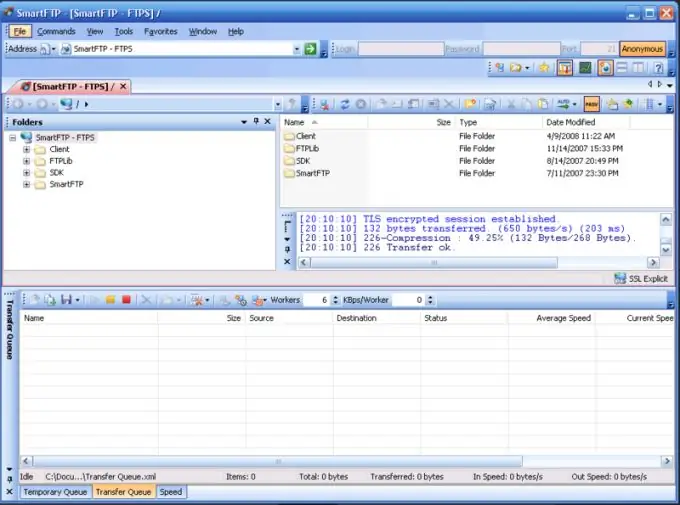
Нұсқаулық
1-қадам
Хостингте мәтіндік форматта сақталған файлдарды ғана веб-интерфейс көмегімен өңдеуге болады. Бұл, мысалы, HTML парақтары, сценарийлер (егер хостинг олардың қолданылуын қолдаса) және т.б. Хостингтің басты бетіне өтіп, пайдаланушы аты мен құпия сөзді енгізіңіз, содан кейін пайда болған тізімнен сізді қызықтыратын файлды таңдаңыз. Түймені басыңыз немесе оны өңдеуге арналған сілтемеге өтіңіз (оның нақты атауы хостингке байланысты). Интерактивті мәтіндік редактор пайда болады. Файлда сақталған мәтінге өзгертулер енгізіңіз, содан кейін «Сақтау» батырмасын басыңыз немесе соған ұқсас (бұл хостингке де байланысты).
2-қадам
Веб-интерфейс арқылы жергілікті машинадан файлды жүктеу үшін пайдаланушы аты мен құпия сөзді енгізгеннен кейін пайда болатын бетте «Файлды жүктеу» немесе сол сияқты батырманы табыңыз. Жергілікті қалталарды таңдауға арналған форма пайда болады. Жүктелетін файлды, содан кейін файлдың өзін сақтайтынын таңдаңыз. «Ашу» пернесін басыңыз. Егер хостинг автоматты түрде жүктеуді қолдамаса, Жүктеу түймешігін басыңыз немесе сол сияқты. Кейбір қызметтер бірден бірнеше файлдарды жүктеуді қолдайды. Мұны істеу үшін оларды мұрағаттаңыз, содан кейін архивті жеке жүктеу формасы арқылы жүктеңіз (егер сіз қарапайым форманы қолдансаңыз, мұрағат файл түрінде жүктеледі). Мұрағаттарды жүктеу үшін форманы пайдалану тәсілі файлдарды жүктеу үшін кәдімгі форманы қолданумен бірдей. Егер сіз белгілі бір файлдардың серверде екенін білсеңіз, «Қайта жазу» батырмасын немесе сол сияқты батырманы басыңыз.
3-қадам
FTP арқылы файлдарды жүктеу үшін сізге FTP клиенті қажет. Осылайша, сәйкес функциясы бар файл менеджерлерін қолдану ыңғайлы: Linux-та - Midnight Commander, Windows-та - Far. Хостингті қолдау қызметінде жүктеу керек болатын FTP серверінің мекен-жайын біліңіз. Мәзірден FTP-серверге ауысу режимін таңдаңыз (бұл пункттің орналасуы клиентке байланысты). Веб-интерфейске кіру үшін пайдаланушы аты мен пароль тіркесімін енгізіңіз. Сервердегі файлдардың тізімі пайда болады. Бұл тізімді кәдімгі папка сияқты қолданыңыз: оған файлдарды көшіру, оларды өңдеу, жою, жылжыту және т.б. FTP серверімен жұмыс режимінен шығу үшін тиісті панельді жергілікті дискілердің біреуінің мазмұнын көрсету режиміне ауыстыру жеткілікті.






